לאחר ביצוע התקנה חדשה לגמרי של Windows 7, אם אינך יכול לגשת לאינטרנט, קרוב לוודאי שמנהלי הרשת מוסרים. אתה יכול לבדוק את מצב הנהג ב מנהל התקן . אם מנהל התקן חסר, תמצא סימן צהוב ליד מכשיר ה- Ethernet אשר נקרא לרוב בשם 'בקר אתרנט' תחת התקנים אחרים או התקנים לא ידועים. ייתכן שאתה תוהה כיצד להוריד ולהתקין את מנהל ההתקן מבלי לקבל מודל כרטיס רשת. להלן תמצאו את הפתרונות.
הורד והתקן את מנהלי ההתקנים האחרונים של הרשת מאתר היצרן
אם אתה משתמש במחשב ממותג , אתה יכול להיכנס לאתר המחשב(
HP ,
דל , לנובו , אסוס , Acer , וכו.)כדי למצוא ולהוריד את מנהלי ההתקנים העדכניים ביותר ברשת. כדי לאתר את מנהלי ההתקנים הנכונים, יהיה עליך לזהות את שם דגם המחשב ואת מערכת ההפעלה הספציפית (Windows 7 32 סיביות או Windows 7 64 סיביות).
אם אתה משתמש במחשב מורכב , אתה יכול להיכנס לאתר של לוח האם ( אינטל , אסוס , Acer , ג'יגה בייט וכו ') להורדת מנהלי ההתקן ברשת. כדי למצוא את מנהל ההתקן המתאים, יהיה עליך לזהות את שם דגם לוח האם שנמצא בלוח האם. ועליך גם לזהות את מערכת ההפעלה הספציפית (Windows 7 32 סיביות או Windows 7 64 סיביות).
מכיוון שאינך יכול לגשת לאינטרנט, עליך להוריד את מנהל ההתקן באמצעות מחשב עם חיבור לאינטרנט ולשמור את מנהל ההתקן שהורד בכונן קשיח חיצוני כמו כונן הבזק מסוג USB. לאחר מכן העבר את מנהל ההתקן למחשב ללא חיבור לאינטרנט. לאחר התקנת מנהל ההתקן, בעיית הרשת אמורה להיפתר.
הורד את מנהלי ההתקן האחרונים ברשת באמצעות מנהל התקן קל
אם אתה מתקשה להוריד את מנהל ההתקן ברשת באופן ידני, תוכל לשקול להשתמש בו נהג קל לעזור לך. Driver Easy מספק תכונה סריקה במצב לא מקוון אשר תסייע לך להוריד במהירות את מנהלי ההתקנים ברשת. באמצעותו תוכלו להוריד את מנהל ההתקן ברשת אפילו בקלות אם אינכם יודעים הרבה על מחשבים.לִרְאוֹת כיצד להשתמש בתכונת סריקה לא מקוונת להורדת מנהלי התקנים ברשת .
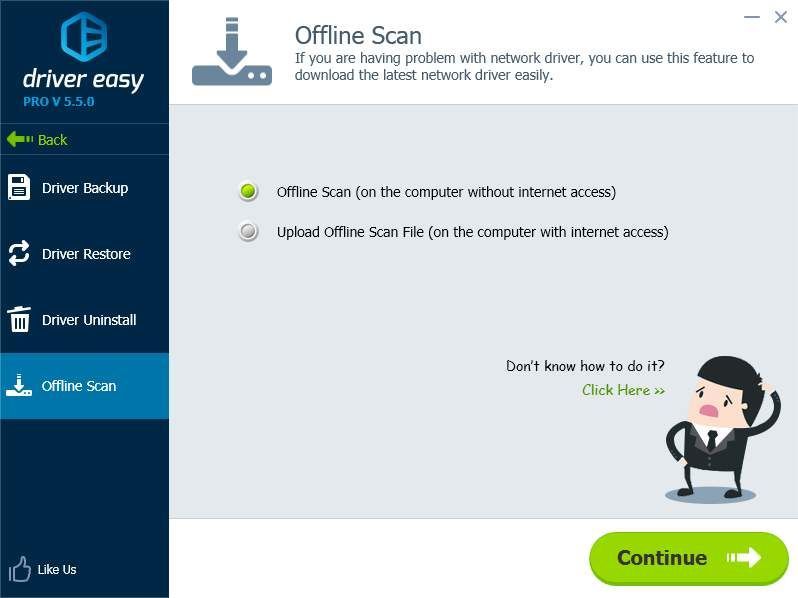


![[נפתר] NBA 2K22 ממשיך להתרסק - מחשב ו-Xbox](https://letmeknow.ch/img/knowledge/08/nba-2k22-keeps-crashing-pc-xbox.png)

![[נפתר] מסגרות להורדת OBS - טיפים לשנת 2022](https://letmeknow.ch/img/knowledge/30/obs-dropping-frames-2022-tips.jpg)
![[תוקן] פרצת אבטחה FNAF קורסת במחשב](https://letmeknow.ch/img/knowledge/21/fnaf-security-breach-crashing-pc.jpg)

![[נפתר] סמן העכבר נעלם ב-Windows 10](https://letmeknow.ch/img/other/72/curseur-souris-disparu-sous-windows-10.jpg)